随着无线网络技术的不断发展,越来越多的用户选择使用WiFi连接互联网。Windows 10操作系统作为目前市场上主流的操作系统之一,提供了丰富的无线网络功能。本文将详细介绍如何在Windows 10中开启无线功能并连接到WiFi网络。
一、检查无线网卡和驱动程序
在开始连接无线网络之前,首先需要确认您的笔记本电脑或台式机是否内置了无线网卡,并且该网卡驱动程序已正确安装。以下是如何检查无线网卡和驱动程序的方法:
打开“控制面板”。
点击“硬件和声音”下的“设备管理器”。
在“网络适配器”类别下,查看是否有“无线网络适配器”选项。
如果未找到无线网络适配器,可能是以下原因:
笔记本或台式机未内置无线网卡。
无线网卡驱动程序未正确安装或已损坏。
对于未内置无线网卡的情况,您可能需要购买无线网卡并按照制造商的说明进行安装。
对于无线网卡驱动程序未正确安装或已损坏的情况,可以尝试以下方法:
使用系统自带的“设备管理器”更新驱动程序。
访问制造商的官方网站,下载并安装最新的驱动程序。
二、开启无线功能
确认无线网卡和驱动程序正常后,接下来需要确保无线功能已开启。以下是在Windows 10中开启无线功能的方法:
在任务栏的右下角,找到无线网络图标(无线信号符号)。
右键点击该图标,选择“打开网络和共享中心”。
在弹出的窗口中,点击左侧的“更改适配器设置”。
在打开的“网络连接”窗口中,找到“无线网络连接”选项。
右键点击“无线网络连接”,选择“启用”。
三、连接到WiFi网络
无线功能开启后,接下来就可以连接到WiFi网络了。以下是如何连接到WiFi网络的方法:
在任务栏的右下角,找到无线网络图标(无线信号符号)。
右键点击该图标,选择“打开网络和共享中心”。
在弹出的窗口中,点击左侧的“连接到网络”。
在可用的WiFi网络列表中,找到您要连接的网络。
点击该网络,如果需要,输入WiFi密码。
点击“连接”按钮。
四、注意事项
确保WiFi网络已开启,并且信号覆盖到您的位置。
如果连接到公共WiFi网络,请注意网络安全问题,避免泄露个人信息。
如果连接过程中遇到问题,可以尝试重启电脑或联系网络管理员。
通过以上步骤,您可以在Windows 10中轻松开启无线功能并连接到WiFi网络。祝您上网愉快!